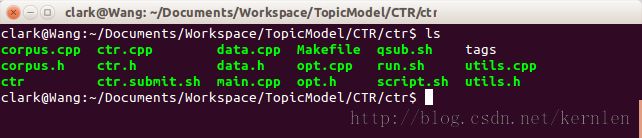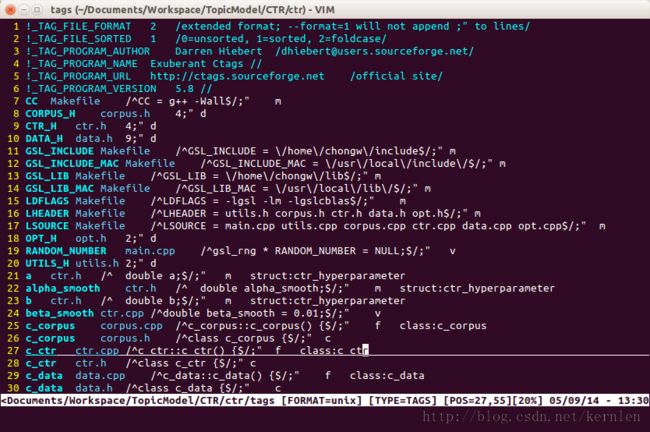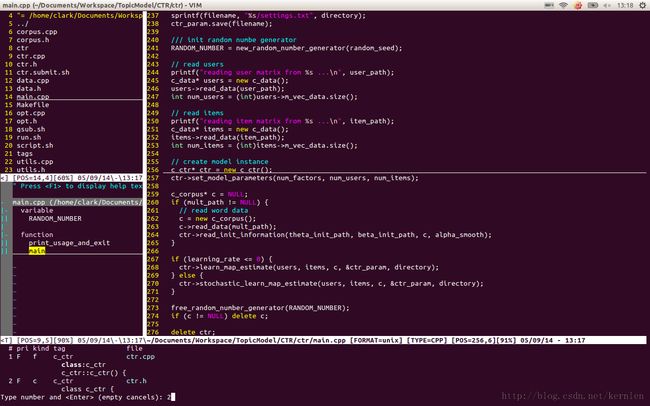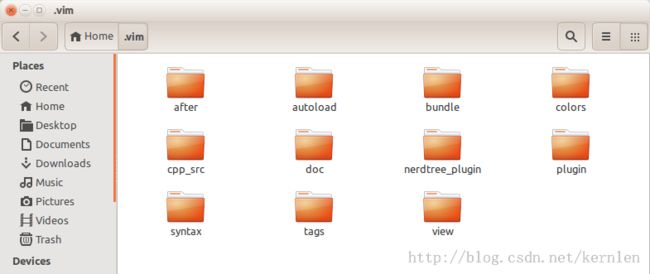自己喜欢用的VIM配置文件
先看效果图:
本人比较喜欢下面两种配色方案:
1. set t_Co=256(这个必须要!)
colorscheme xoria256
2. colorscheme ron
F2 弹出左边文件目录树结构 (插件:NERD_tree.vim)
F3 弹出右边列出当前程序中的所以函数(插件:Taglist.vim)F4 将TagList窗口和netrw窗口整合起来(插件:winmanager.vim)
F5:编译C++/C/Java/Python程序
F6:C/C++ GDB调试
F8:在当前目录中生成tags文件,实现程序间函数声明与调用间的切换
F9:去除文件中的多余空行
F10:C/H文件间切换
F11:全屏切换
Ctrl + ]:跳转到函数的声明文件
首先,在当前目录下使用Ctags 生成属于当前工程目录的函数变量跳转文件tags,
vim命令模式,在当前目录下,输入!ctags -R --fields=+lS (或者直接按下F8,已经绑定好快捷键),生成tags文件,这个tags文件记录了当前文件夹下所有文件中函数变量之间的关系如下图:
然后,在vim命令模式下,输入如下命令,将tags文件加入到搜索路径中:
set tags += /home/clark/Document/Workspace/TopicModel/CTR/ctr/tags
最后,将鼠标放在某个变量或者函数名上方(比如下图的类名c_ctr),按下快捷键 " CTR + ] ",就能实现函数以及变量间的跳转。
PS:
1.在/home/Clark/文件夹下新建一个文件夹.vim,将所有跟vim相关的资源文件(插件,帮助文档等)放入这里,将vim配置文件.vimrc文件放在/home/Clark/(也就是你的/Home)文件夹下。
2.所有vim插件,存放在 ~/.vim/plugin 文件夹中;doc文件放在~/.vim/doc文件夹中 。
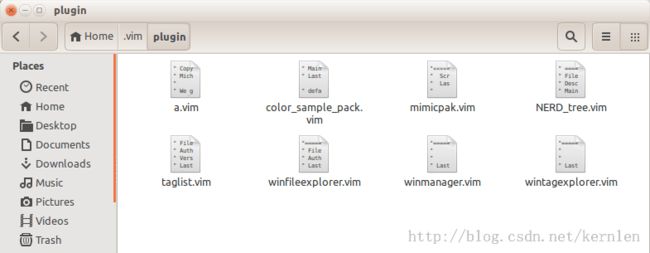
3. 本配置文件.vimrc下载地址: http://download.csdn.net/detail/kernlen/7867533
本配置文件需要的插件等资源文件下载地址: http://download.csdn.net/detail/kernlen/7867635
4. 参考资料:
http://www.oschina.net/code/snippet_574132_13351 gvim/vim 一键编译、链接、运行c/c++单文件(Windows与Linux通用)
http://blog.csdn.net/wooin/article/details/1858917 手把手教你把Vim改装成一个IDE编程环境(图文)